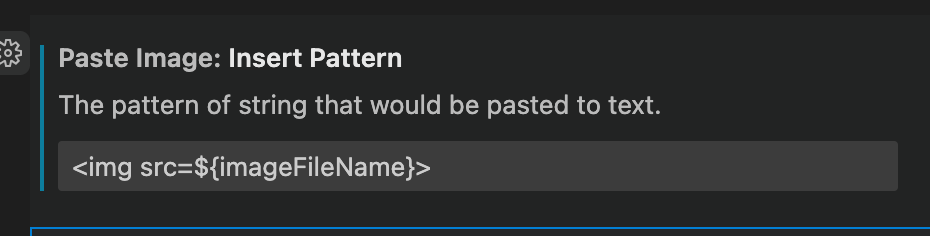前言
本文针对已经在别的电脑或系统上搭建过Hexo博客,准备重新在新电脑或系统上搭建回之前的博客,也就是说,之前已经在gthub账号上有建立过博客仓库了。
在重新搭建前保证自己以前的blog文件夹中以下文件有被拷贝备份下来:
| 文件夹/文件 | 拷贝内容 |
|---|---|
| /blog目录下的文件 | 除landscape外的.yml文件 |
| /blog目录下的文件 | package.json文件 |
| /blog目录下的文件夹 | scaffolds、source、themes三个文件夹 |
零基础建立、搭载博客可以参考b站视频:
手把手教你从0开始搭建自己的个人博客 |无坑版视频教程| hexo
注意:若是在Git Bash here中输入hexo执行指令,则不需要输入hexo -s,直接输入hexo s即可
way1: 从已有的github仓库中重搭博客
如果还没将自己的博客源码 push
到自己的dev分支,请跳转到博客重新搭载操作中。
如果在之前搭建完自己的博客,且已经将博客源码push到自己的dev分支,那么在新电脑上重新搭建博客的步骤就很简单了。直接按下面进行操作就行。
一、软件下载
对于 Mac 用户,先安装
Homebrew1
2
3
4
5/bin/bash -c "$(curl -fsSL https://raw.githubusercontent.com/Homebrew/install/HEAD/install.sh)"
安装完成后,根据提示将Homebrew添加到环境变量
echo 'eval "$(/opt/homebrew/bin/brew shellenv)"' >> ~/.zshrc
source ~/.zshrc到nodejs官网下载nodejs软件并安装
cmd中输入
node -v确认版本及确认已安装完毕对于 Mac 用户而言,进入官网后选择
macOS->Brew->npm的方式,执行官方在该方式下的所有命令即可(注意要加上sudo,且前提是先安装了brew)。下载Git软件并安装
cmd中输入
git确认版本及确认已安装完毕Mac 用户用
brew安装git:1
2brew install git
git --version
二、建立本机与github的联系
Git下载完后,双击安装Git目录下的git-bash.exe,输入
ssh-keygen -t rsa -C "github对应的邮箱账号",然后直接回车3次(无脑回车即可),将会生产本机对应的SSH号存于C盘Users上的id_rsa.pub文件中(如果找不到该文件,可以下载Everything软件直接搜索文件名,可以快速找到文件的位置)用记事本打开id_rsa.pub文件,Ctrl+A全选复制文件的全部内容
重新建立github与本机的联系
打开github的settings,点击SSH and GPG keys,点击New SSH key创建github与新系统的联系
其中title填写github的用户名即可,key填写在id_rsa.pub中复制的文件内容,也就是SSH号,完成后点击Add SSH key即可
打开cmd输入
npm install hexo-cli -g安装hexo- mac先通过sudo su进入root用户,再全局安装hexo
- mac用sudo指令,否则会有权限问题
sudo npm install -g hexo-cli安装hexo - npm安装hexo时更换镜像源
npm config set registry http://registry.npm.taobao.org
创建全局 git config
git config --global user.email "github对应的邮箱账号"git config --global user.name "github用户名"
三、通过 git clone 的方式重建博客
先将远程仓库拉到本地,然后切换到 dev 分支:
1 | git clone -b dev git@github.com:AkiraZheng/AkiraZheng.github.io.git # 这里的分支名要跟远程的一样,git 会自动给你切到远程的 dev 分支 |
然后就可以在AkiraZheng.github.io下通过npm重建起新电脑的本地博客:
1 | 在 AkiraZheng.github.io 下(Mac 用户要加上 sudo)(记得,这种不需要hexo init这条指令) |
然后一般来说,博客源码根目录下的./AkiraZheng.github.io/_config.yml存着我们的github
token,出于安全考虑是不能 push 到 github 的public 仓库的。
由于这个文件并不经常更新,因此我将这个文件单独存在 github 的 private
仓库 blog_config_yml_file
中,可以先用sourcetree将这个仓库的代码拉到本地中,然后将里面的_config.yml文件复制粘贴到AkiraZheng.github.io路径下。
此时就可以先用hexo clean && hexo g && hexo s本地预览一下看网页是否正常。
如果不正常的话,比如缺少加密插件、缺少公式插件、缺少algolia搜索插件等的话,单独sudo npm安装一下。
四、需要的 npm 插件
1 | npm install hexo-deployer-git --save |
由于 algolia 需要经常hexo algolia更新远程的 index
数据库,所以本地是需要安装的
启用全局搜索功能-Algolia 搜索(在Archer官方文档中有)
hexo目录下安装
hexo-algolia插件(注意,不要跟着官网安装hexo-algolia,因为安装这个的话只支持标题搜索,不支持文章内容搜索)更正:目前archer不支持algoliasearch,只支持algolia,所以只能搜索标题了npm install hexo-algolia --save
上传数据
1
2
3
4export HEXO_ALGOLIA_INDEXING_KEY='您的AdminAPIKey'
生成并上传
hexo g
hexo algolia
五、部署博客到github上
记得操作时用
hexo clean清理环境,如果出现问题也可以重新打开cmdcmd中进入对应的盘(如
D:),进而进入新建的blog文件夹(如cd AkiraZheng.github.io)输入
hexo g生成博客输入
hexo d提交博客部署到github中hexo d这个过程可能会出现各种错误,如果git config类型的提示则在博客路径的cmd中输入git config --global user.email "github对应的邮箱账号"、回车后继续输入git config --global user.name "github用户名",之后再次hexo d部署博客,在弹窗中输入github账号密码搭建联系即可(注意,密码不能填入github的密码,而是填入Token,否则会报错)Token的位置:
Setting->Devloper Settting->Personal access tokens创建Token的方式:

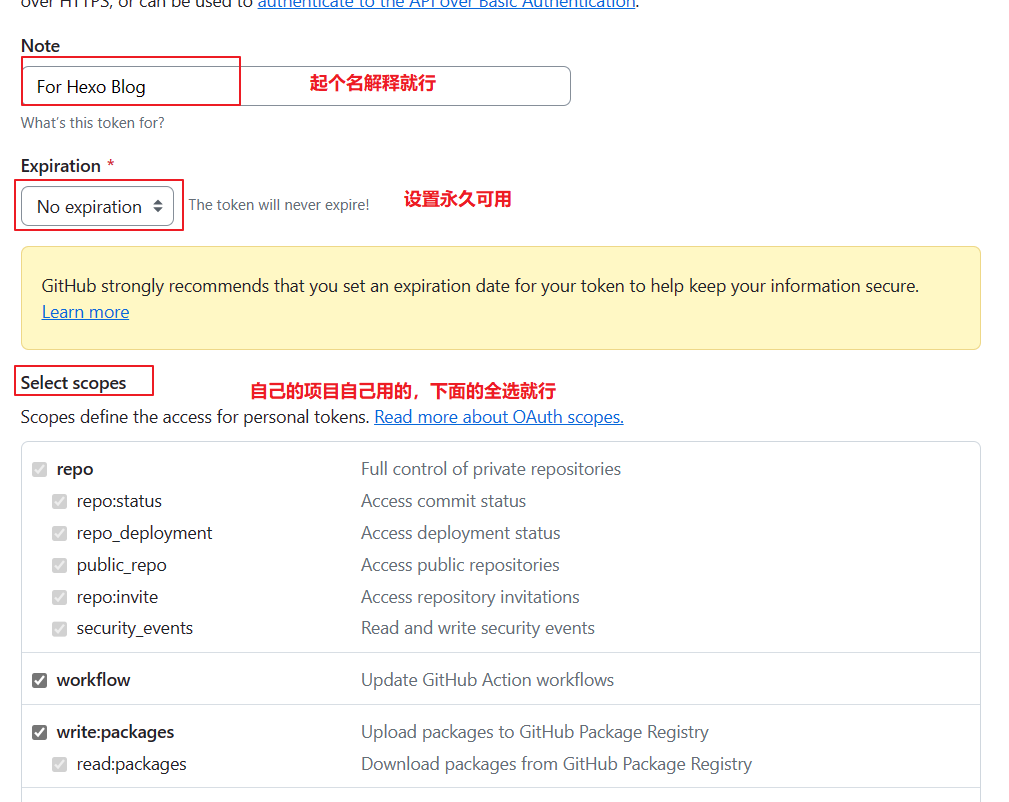
在博客的
_config.yml文件中修改repo项为https://AkiraZheng:拿到的token@github.com/AkiraZheng/AkiraZheng.github.io.git
hexo d这个过程可能会出现各种错误,FATAL中如果出现code: 128错误,很可能是网络问题无法打开github仓库,这是可以关闭cmd挂个梯子后再进行部署
提交后若出现"Please tell me who you are",则根据提示输入
git config --global user.email "you@example.com"和git config --global user.name "Your Name"(如"1428384878@qq.com"和"AkiraZheng")
至此,博客已经重搭好了,可以将博客放到sourcetree中,方便管理仓库。
way 2: 博客重新搭载操作
一、软件下载
二、建立本机与github的联系
Git下载完后,双击安装Git目录下的git-bash.exe,输入
ssh-keygen -t rsa -C "github对应的邮箱账号",然后直接回车3次(无脑回车即可),将会生产本机对应的SSH号存于C盘Users上的id_rsa.pub文件中(如果找不到该文件,可以下载Everything软件直接搜索文件名,可以快速找到文件的位置)用记事本打开id_rsa.pub文件,Ctrl+A全选复制文件的全部内容
重新建立github与本机的联系
打开github的settings,点击SSH and GPG keys,点击New SSH key创建github与新系统的联系
其中title填写github的用户名即可,key填写在id_rsa.pub中复制的文件内容,也就是SSH号,完成后点击Add SSH key即可
打开cmd输入
npm install hexo-cli -g安装hexo- mac先通过sudo su进入root用户,再全局安装hexo
- mac用sudo指令,否则会有权限问题
sudo npm install -g hexo-cli安装hexo - npm安装hexo时更换镜像源
npm config set registry http://registry.npm.taobao.org
新建blog文件夹,之后的博客搭载将全部在该文件夹中进行,如果出现什么错误不要慌,把这个文件夹干掉重新建立再次进行下面的步骤即可
cmd中进入对应的盘(如
D:),进而进入新建的blog文件夹(如cd MyBlog\blog)输入
hexo init(若是将以前可正常运行的完整blog路径拷贝下来,里面已有环境在,则不需要进行此步骤)输入
npm install最后输入
hexo s,复制链接(我这里cmd给的链接是http://localhost:4000),到浏览器浏览该链接可以看到最简单的hexo博客界面将前言中备份的旧博客文件及文件夹全部复制到新的blog文件夹中,替换新blog文件夹的内容
继续在blog路径的cmd下输入
npm install hexo-deployer-git --save安装环境按需添加博客加密
npm install hexo-blog-encrypt
之后便可以继续用
hexo s查看hexo博客,此时的博客已经恢复成旧博客的内容了
三、部署博客到github上
记得操作时用
hexo clean清理环境,如果出现问题也可以重新打开cmdcmd中进入对应的盘(如
D:),进而进入新建的blog文件夹(如cd MyBlog\blog)输入
hexo g生成博客输入
hexo d提交博客部署到github中hexo d这个过程可能会出现各种错误,如果git config类型的提示则在博客路径的cmd中输入git config --global user.email "github对应的邮箱账号"、回车后继续输入git config --global user.name "github用户名",之后再次hexo d部署博客,在弹窗中输入github账号密码搭建联系即可(注意,密码不能填入github的密码,而是填入Token,否则会报错)Token的位置:
Setting->Devloper Settting->Personal access tokens创建Token的方式:

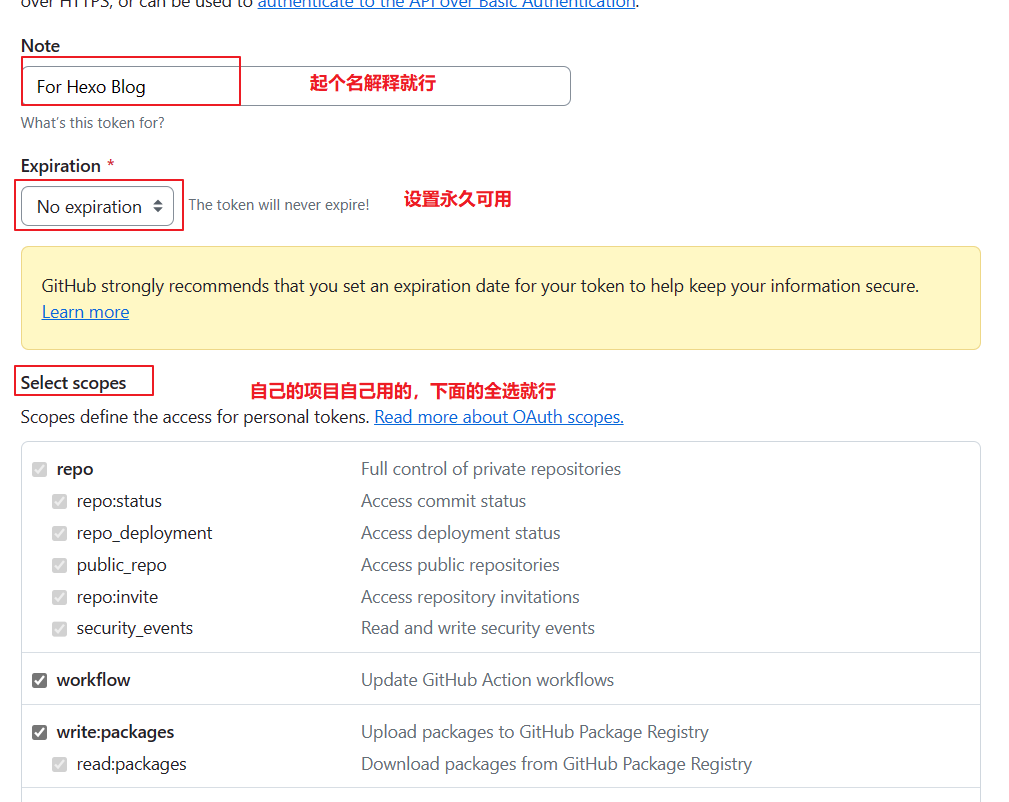
在博客的
_config.yml文件中修改repo项为https://AkiraZheng:拿到的token@github.com/AkiraZheng/AkiraZheng.github.io.git
hexo d这个过程可能会出现各种错误,FATAL中如果出现code: 128错误,很可能是网络问题无法打开github仓库,这是可以关闭cmd挂个梯子后再进行部署
提交后若出现"Please tell me who you are",则根据提示输入
git config --global user.email "you@example.com"和git config --global user.name "Your Name"(如"1428384878@qq.com"和"AkiraZheng")
至此,hexo博客的重新建立联系已经完成了,此时可以浏览自己的博客网站,新的博客网站将与新系统相关联
注意:如果多端从git上拉项目的话,需要先建立空文件夹完成
hexo init等操作建立好环境,然后再根据下面链接中的二:(推荐)在搭建完成博客之后将多端同步加入拉取git上的项目- hexo多端同步管理
1
2
3
4
5
6// git初始化
git init
// 添加仓库地址
git remote add origin https://github.com/用户名/仓库名.git
// 新建分支并切换到新建的分支
git checkout -b 分支名- 执行完命令后,在sourceTree中拉取本地这个文件夹,就能更方便地进行更换分支等操作了
- hexo多端同步管理
四、引入mathjax公式
首先,如果blog源码还没开启过mathjax:
由于archer主题中已经配置了mathjax,但是默认是false,因此需要先在_config.yml同目录下的_config.archer.yml中将mathjax: false改为mathjax: true:
1 | math: |
如果已经修改完_config.archer.yml文件,那么就需要开始配置npm环境了:
- 卸载默认渲染引擎
1 | npm uninstall hexo-renderer-marked --save |
- 系统上安装
pandoc和渲染引擎插件
检查 Pandoc 是否已安装
1
pandoc -v
如果未安装
Pandoc,可以使用以下命令安装:1
2brew install pandoc # MacOS
sudo apt install pandoc # Linuxblog目录下配置npm环境:安装
hexo-renderer-pandoc1
npm install hexo-renderer-pandoc --save
五、实现在vscode的Terminal中使用hexo指令
当通过上述步骤搭载完博客后,包括在blog中也配置好npm环境和hexo环境后,可以通过下述步骤实现在vscode的Terminal中使用hexo指令,这样就不需要每次都通过在文件夹中打开cmd或者Git Bash中输入hexo指令了
- 首先将blog文件夹拖入VSCode中(如本文中的
MyBlog\blog文件夹) - 然后在VSCode中点击
Terminal->New Terminal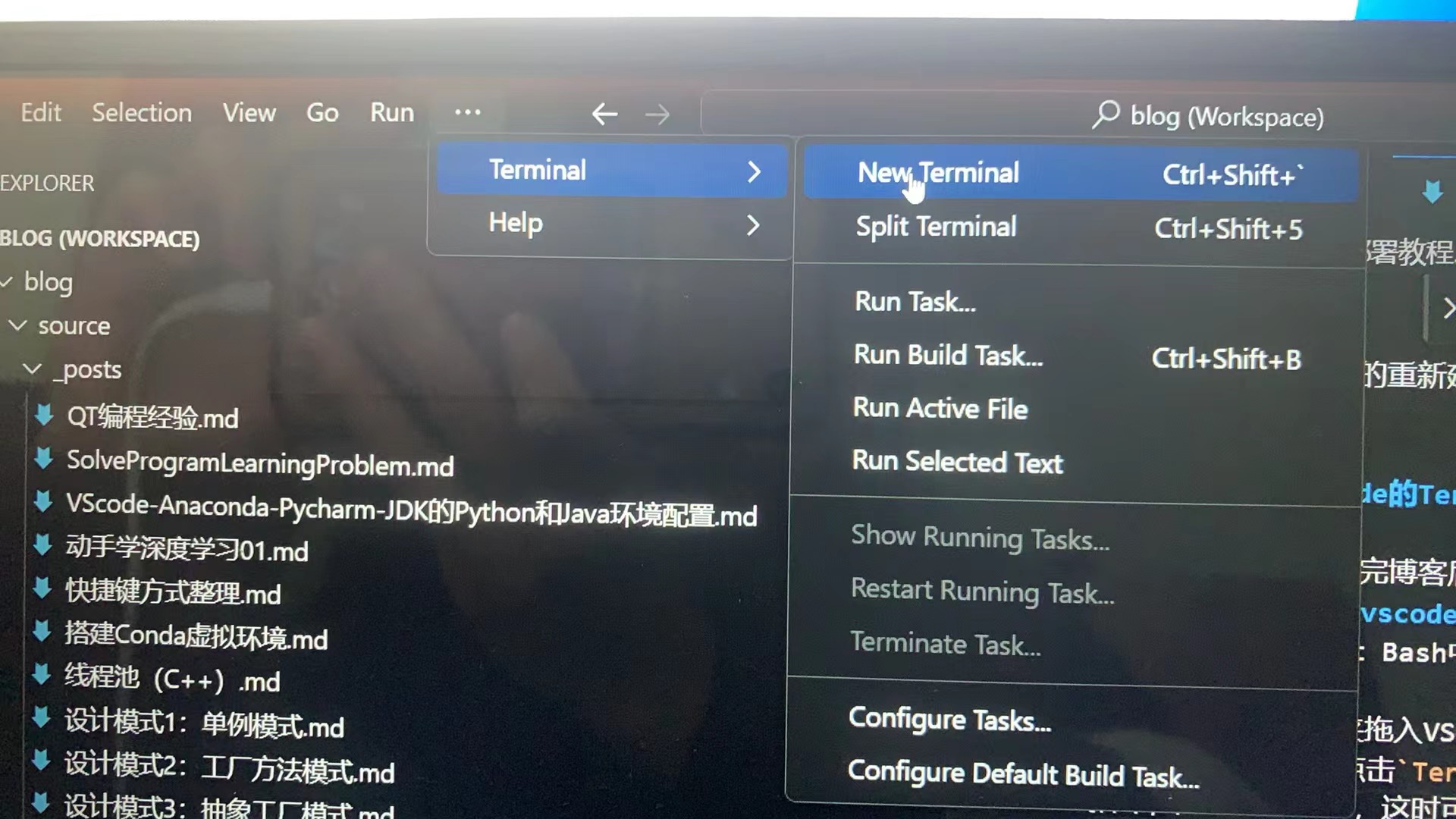
- 在新打开的Terminal中输入hexo指令,如
hexo s,这时可能会出现报错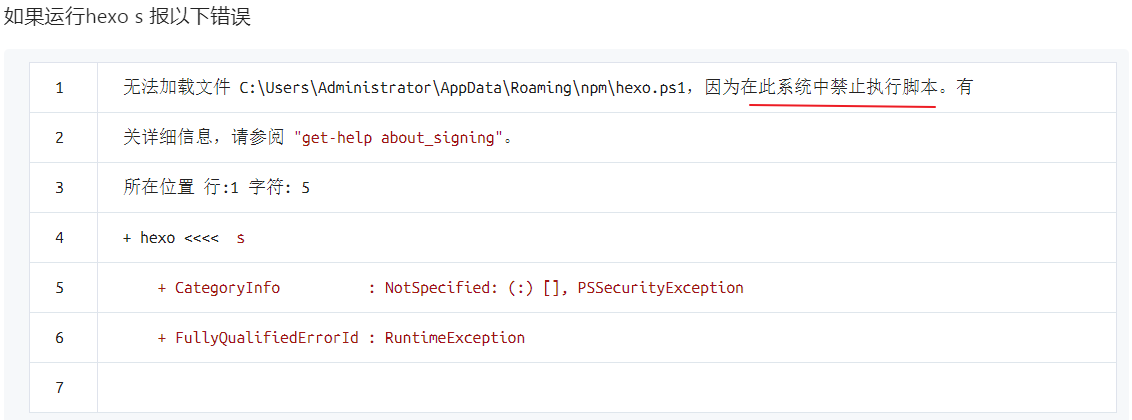
- 不要慌,这里是因为在此系统中禁止执行脚本,那么我们就应该先把脚本执行权限打开
- Win10下以管理员身份运行PowerShell
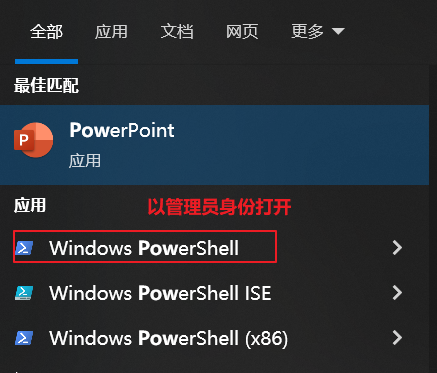
- 输入
Set-ExecutionPolicy,回车,检查脚本执行权限是否被打开了,如果是Restricted则说明脚本执行权限没有被打开
- 执行:
set-ExecutionPolicy RemoteSigned需要开启,所以选择Y,回车
- 以上打开权限的方法参考hexo运行报无法加载文件
- Win10下以管理员身份运行PowerShell
- 至此,我们已经完成了配置,可以重启VSCode,然后打开Terminal,输入
hexo s或其它指令,这时就可以正常运行hexo指令了 - Point:当在Terminal中启动
hexo s后,在浏览器中输入http://localhost:4000即可查看博客网站,这时在VSCode中进行博客的编写、修改、部署等操作,保存更改后回到浏览器刷新即可看到更改后的效果
六、关于Archer主题的相关配置
Archer主题配置指南在github网站中
修改主题时修改./blog文件夹中的_config.archer.yml而不是thems中的
启用字数统计及阅读时间
hexo目录下执行
npm i --save hexo-wordcount启用全局搜索功能-Algolia 搜索(在Archer官方文档中有)
hexo目录下安装
hexo-algolia插件(注意,不要跟着官网安装hexo-algolia,因为安装这个的话只支持标题搜索,不支持文章内容搜索)更正:目前archer不支持algoliasearch,只支持algolia,所以只能搜索标题了npm install hexo-algolia --save
上传数据
1
2
3
4export HEXO_ALGOLIA_INDEXING_KEY='您的AdminAPIKey'
生成并上传
hexo g
hexo algolia关闭目录自动编号
打开Archer主题文件夹中的
/layout/layout.ejs将
<%- toc(page.content, {class: 'toc', list_number: true}) %>替换成
<%- toc(page.content, {class: 'toc', list_number: false}) %>
后记-hexo博客编写相关问题合集
1. 解决部署到github仓库时出现连接仓库超时问题
所有hexo指令操作都在hexo博客目录下右键点击Git bush下进行指令操作成功率会高很多!!
还有记得部署到github前进行hexo clean操作,降低出现bug的几率
解决方法
在执行
hexo d前先在默认浏览器中打开github网站在Git bush中输入
git config --global https.proxy设置代理在Git bush中输入
git config --global --unset https.proxy取消代理在Git bush中正常输入
hexo clean && hexo g && hexo d提交代码即可
2. 解决部署到github仓库时FATAL出现code: 128错误
所有hexo指令操作都在hexo博客目录下右键点击Git bush下进行指令操作成功率会高很多!!
还有记得部署到github前进行hexo clean操作,降低出现bug的几率
解决方法一
删掉blog中的.deploy_git文件夹,
rm -rf .deploy_git/cmd中输入
git config --global core.autocrlf falsecmd中输入
hexo clean && hexo g && hexo d
解决方法二
删掉blog中的.deploy_git文件夹,
rm -rf .deploy_git/cmd中输入
npm install hexo-deployer-gitcmd中输入
hexo clean && hexo g && hexo d
解决办法三
- 太久没使用hexo可能会导致hexo与本地电脑的连接失效,此时转到二、建立本机与github的联系
3. 用Sublime Text3软件实现Markdown文件在浏览器中实时更新显示
MarkdownPreview + LiveReload
Sublime中安装插件的办法
组合键
Ctrl+Shift+P调出命令面板输入
Package Control: Install Package,回车在搜索框中输入要安装的包名(一个一个,不能同时安多个)
MarkdownPreview
根据插件安装方法安装MarkdownPreview插件
设置浏览器浏览快捷键为
alt+m,在Preferences -> Key Bindings打开的文件的右侧栏的中括号中添加一行代码:
{ "keys": ["alt+m"], "command": "markdown_preview", "args": {"target": "browser", "parser":"markdown"} }LiveReload实现实时更新
根据插件安装方法安装LiveReload插件
组合键
Ctrl+Shift+P输入LiveReload: Enable/disable plug-ins, 回车, 选择Simple Reload with delay (400ms)或者Simple Reload,两者的区别仅仅在于后者没有延迟。
Sublime实现Markdown实时更新参考文章:Sublime Text3 的 Markdown 实时预览全面总结
4. 解决本地图片上传问题
在_config.yml配置文件中配置项post_asset_folder设为true
之后再用
hexo new post_name命令都会自动在**source/_post**文件夹中会生成对应的图片文件夹,此时图片文件夹中的图片资源可以用相对路径来引用在hexo文件夹打开Git bush输入
npm install https://github.com/7ym0n/hexo-asset-image --save保证图片都保存在同名的文件夹中
文章的.md文件可以采用两种方式引用、插入图片
第一种为
,比如第二种为
<img src="图片的文件名">,比如<img src="1.png" width="80%" height="80%">
解决hexo本地图片插入问题参考文章:Hexo+Github博客:网站内图片不能正常显示,但本地文件可以显示
5. Hexo新建文章
hexo n text1,注:text1可以改为文章名称
6. 是否开代理问题
7. themes是clone的导致push时文件夹出现箭头(丢失)
8.
在vscode中配置paste image
在 vscode 中配置 paste
image,实现用Ctrl+Alt+V(win)、opt+cmd+V(mac)粘贴图片
首先安装paste image插件
然后ctrl+shift+p打开命令面板,输入settings,选择paste image: path
配置内容:
对于paste image: path,配置为${currentFileNameWithoutExt},hexo中new一个md文件时,会自动生成同名文件夹存放图片,因此这里设置将图片存放在md文件同目录下
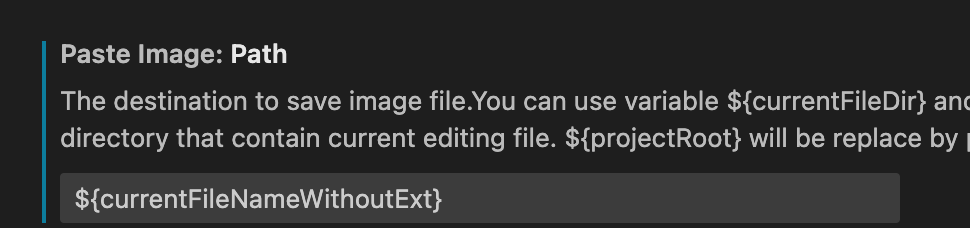
对于Paste Image: Insert Pattern,配置为<img src=${imageFileName}>